مقدمة
هل تعاني من ألوان باهتة على شاشة لينوفو الخاصة بك؟ يمكن أن تؤثر الشاشة الأقل حيوية على تجربتك البصرية، سواء أثناء اللعب أو التصميم أو التصفح ببساطة. لحسن الحظ، هناك عدة أسباب لهذه المشكلة، كل منها له حلول قابلة للتنفيذ. سيساعدك هذا الدليل على فهم وتشخيص وإصلاح المشاكل الشائعة المتعلقة بالألوان على شاشات لينوفو.
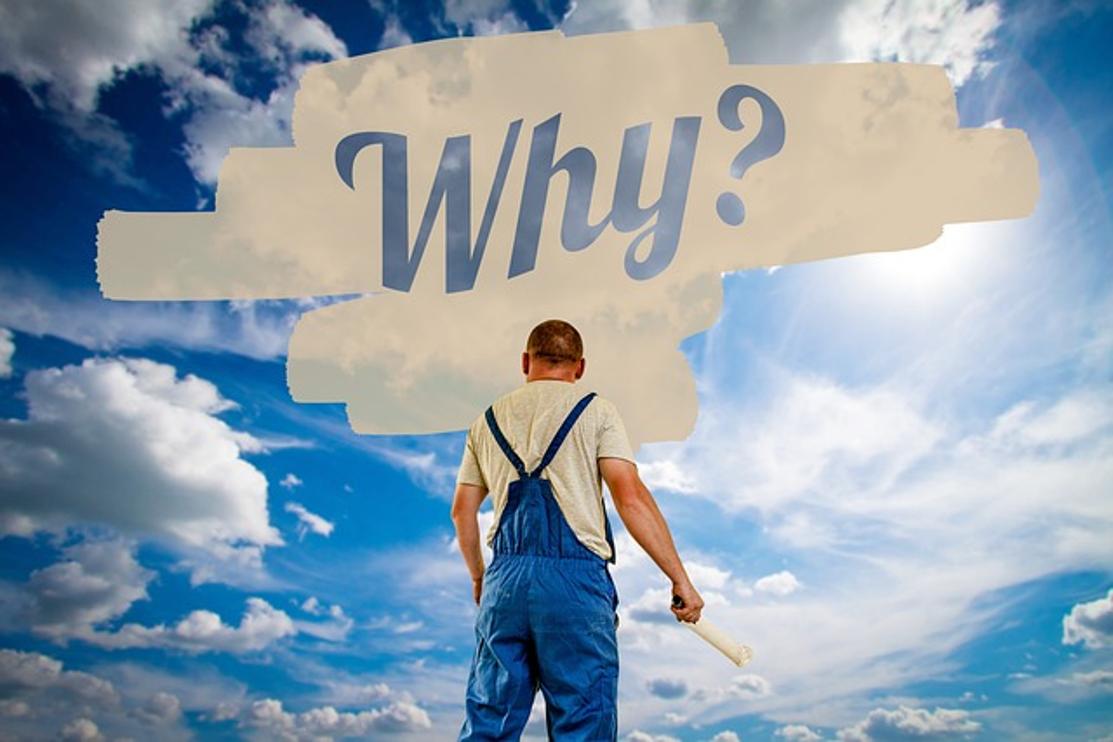
فهم معايرة ألوان الشاشة
تعد معايرة الألوان ضرورية للتمثيل الدقيق للألوان على شاشتك. تضمن المعايرة أن الألوان التي تراها حقيقية ومتسقة عبر الأجهزة المختلفة. بينما يقوم المصنعون بضبط الألوان مسبقًا، تتطلب العوامل البيئية مثل ظروف الإضاءة والتفضيلات الشخصية غالبًا تعديلات يدوية.
توجد معايير مختلفة للضبط الدقيق، بما في ذلك أدوات البرامج ومعايرات الأجهزة. تقدم لينوفو أيضًا أدوات معايرة مدمجة في بعض الطرز لمساعدتك في تحقيق الإعدادات المثلى. سيساعدك فهم أين تناسب المعايرة في المعادلة العامة في الحفاظ على ألوان شاشتك زاهية ودقيقة.
الأسباب الشائعة للألوان الباهتة على شاشات لينوفو
إعدادات العرض غير الصحيحة
واحدة من المشكلات البسيطة ولكن التي يتم تجاهلها غالبًا هي إعدادات العرض غير الصحيحة. تحتوي ويندوز وأنظمة التشغيل الأخرى على تكوينات افتراضية قد لا تعرض دائمًا أفضل إعدادات الألوان لشاشتك.
كابلات الفيديو أو المنافذ المعطوبة
يمكن أن يؤثر كابل الفيديو المتآكل أو المنفذ المعطل على نقل الألوان. غالبًا ما يؤدي ذلك إلى ألوان باهتة أو وميض، مما يجعل من الضروري فحص الكابلات والاتصالات.
برامج التشغيل القديمة أو غير المتوافقة
تعمل برامج التشغيل كجسر بين أجهزتك ونظام التشغيل. يمكن أن تؤدي برامج التشغيل القديمة أو غير المتوافقة إلى اختلافات في الألوان، مما يؤثر على تجربتك ويجعل من الضروري الحفاظ على تحديثها.
مشكلات في أجهزة الشاشة
في بعض الأحيان، تكمن المشكلة في الجهاز نفسه. قد تكون المكونات مثل الإضاءة الخلفية ولوحة LCD معطوبة، مما يتطلب استكشاف الأخطاء وإصلاحها بعمق أو تدخلًا احترافيًا.
يعد ضمان إعدادات العرض الصحيحة خطوة بسيطة ولكن فعالة في تقييم حيوية الألوان. ومع ذلك، يمكن أن تكون مشاكل الأجهزة أكثر تعقيدًا في بعض الأحيان. دعنا نغوص في بعض الحلول خطوة بخطوة لمعالجة هذه المخاوف.

حلول خطوة بخطوة
ضبط إعدادات العرض عبر ويندوز وبرنامج Lenovo Companion
- إعدادات ويندوز:
- انقر بزر الماوس الأيمن على سطح مكتبك واختر ‘إعدادات العرض’.
-
اضبط إعدادات ‘السطوع واللون’ لتحسين حيوية الألوان.
-
برنامج Lenovo Vantage/Companion:
- افتح برنامج Lenovo Vantage/Companion.
- انتقل إلى إعدادات العرض وقم بضبط اللون والسطوع والتباين يدويًا.
فحص واستبدال كابلات الفيديو
- افحص كابلات الفيديو بحثًا عن أي تآكل ظاهر.
- فكر في استبدالها لاستبعاد مشكلات الاتصال.
- تأكد من أن الموصلات متصلة بإحكام لتفادي مشاكل الألوان المتقطعة.
تحديث برامج تشغيل الرسوميات وبرامج التشغيل الثابتة للشاشة
- برامج تشغيل الرسوميات:
- افتح ‘مدير الأجهزة’ وابحث عن بطاقة الرسوميات الخاصة بك تحت ‘محولات العرض’.
-
انقر بزر الماوس الأيمن واختر ‘تحديث برنامج التشغيل’. اتبع التعليمات التي تظهر على الشاشة لتحديثه.
-
برامج التشغيل الثابتة للشاشة:
- قم بزيارة موقع دعم لينوفو.
- ابحث عن طراز شاشتك وقم بتنزيل أحدث تحديثات البرامج الثابتة.
إجراء إعادة ضبط المصنع للشاشة
- الوصول إلى قائمة العرض على الشاشة (OSD) للشاشة.
- انتقل إلى خيار ‘إعادة الضبط’ وأكد الإجراء لاستعادة إعدادات المصنع.
- يمكن أن يساعد هذا في حل مشكلات الألوان غير المبررة.
بينما يمكن أن تساعد هذه الخطوات في معالجة العديد من المشكلات الشائعة، تتطلب بعض المشكلات استكشاف الأخطاء وإصلاحها بشكل أكثر تقدمًا. دعنا نستعرض تلك الآن.
تقنيات استكشاف الأخطاء وإصلاحها المتقدمة
استخدام أدوات المعايرة الخارجية
- تقدم أدوات مثل Datacolor SpyderX أو X-Rite i1Display Pro خيارات معايرة متقدمة.
- اتبع تعليماتهم خطوة بخطوة لمعايرة شاشتك يدويًا للحصول على أفضل النتائج.
الاختبار باستخدام أجهزة مختلفة وبطاقات رسوميات
- قم بتوصيل شاشتك بجهاز كمبيوتر أو جهاز آخر.
- إذا ظهرت الألوان طبيعية، قد تكون المشكلة في بطاقة الرسوميات الخاصة بجهازك الأصلي.
- قد يكون من الضروري تبديل أو تحديث بطاقة الرسوميات لاستعادة الألوان الحيوية.
إذا لم تحل هذه التقنيات المتقدمة المشكلة، فقد يكون الوقت قد حان لطلب مساعدة احترافية.
متى تفكر في المساعدة الاحترافية
التعرف على مؤشرات فشل الأجهزة
قد تشير المشكلات المتكررة حتى بعد اتباع خطوات استكشاف الأخطاء البسيطة إلى فشل في الأجهزة. ابحث عن وميض مستمر، بكسلات ميتة، أو تغير لون مستمر كعلامات على أن المساعدة الاحترافية مطلوبة.
الحصول على خدمات المعايرة الاحترافية
بالنسبة لأولئك الذين يحتاجون إلى الدقة، مثل مصممي الجرافيك أو المصورين، يمكن أن تقدم خدمات المعايرة الاحترافية تعديلات متخصصة لا يمكن للحلول المنزلية مطابقتها. فكر في هذا إذا كنت تواجه مشكلات متكررة في دقة الألوان.

خاتمة
لا يجب أن تكون استعادة الألوان الزاهية على شاشة لينوفو الخاصة بك تجربة مربكة. باتباع هذه الخطوات، بدءًا من ضبط الإعدادات وفحص الكابلات إلى استكشاف الخيارات الاحترافية، يمكنك تحقيق تحسين ملحوظ في جودة عرض شاشتك. مشاهدة سعيدة!
الأسئلة الشائعة
لماذا يبدو لون شاشة Lenovo باهتاً؟
إعدادات العرض غير الصحيحة أو الكابلات المعطلة أو برامج التشغيل القديمة يمكن أن تسبب ألوان باهتة. قم بضبط الإعدادات، وتحقق من الكابلات، وقم بتحديث برامج التشغيل لحل هذه المشكلة.
كيف يمكنني جعل شاشة Lenovo تعرض ألوانًا أكثر حيوية؟
يمكنك تعزيز حيوية الألوان عن طريق ضبط إعدادات العرض، واستخدام برنامج Lenovo Companion، وتحديث برامج التشغيل، والتأكد من أن كابلات الفيديو في حالة جيدة.
هل هناك إعدادات محددة لشاشات Lenovo لتعزيز حيوية الألوان؟
نعم، يمكنك استخدام الإعدادات المدمجة في نظام التشغيل أو برنامج Lenovo Companion لتعديل الإعدادات اللونية والسطوع والتباين للحصول على عرض أكثر حيوية.
